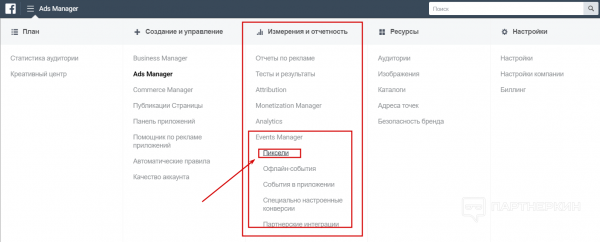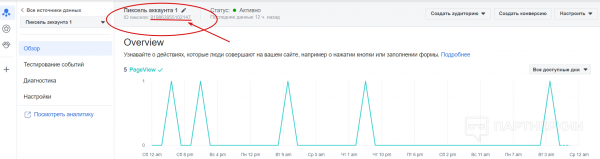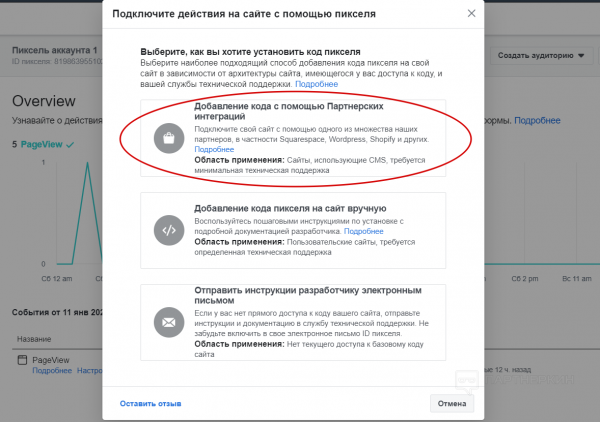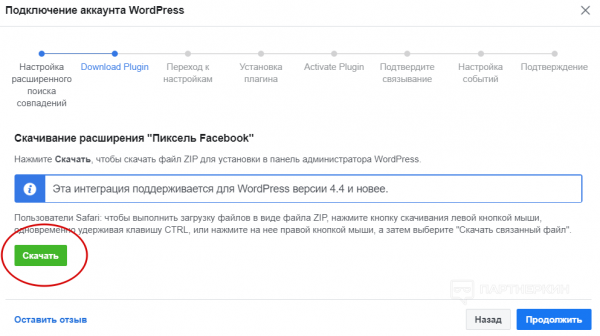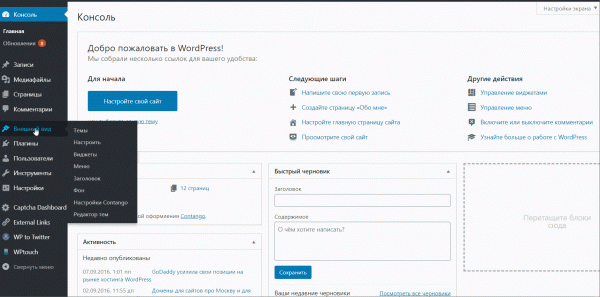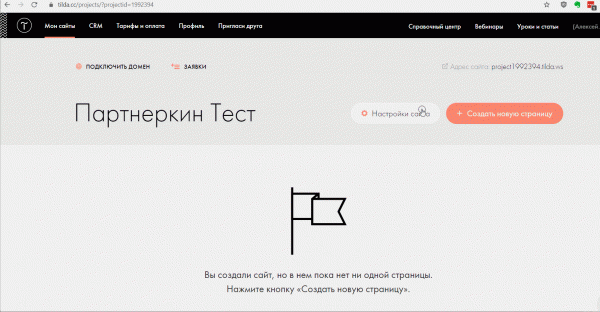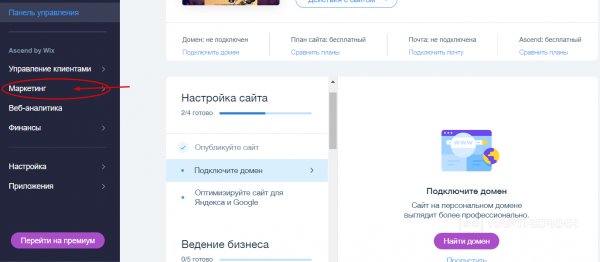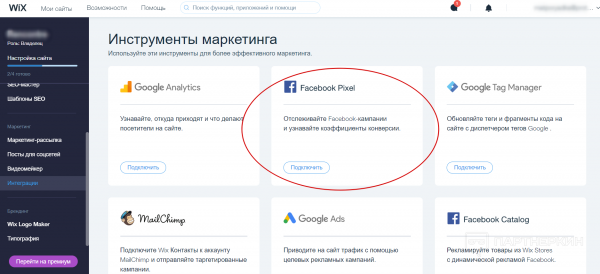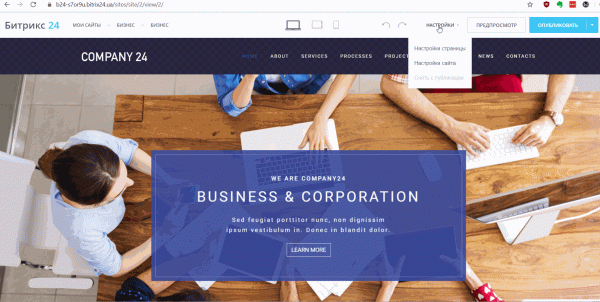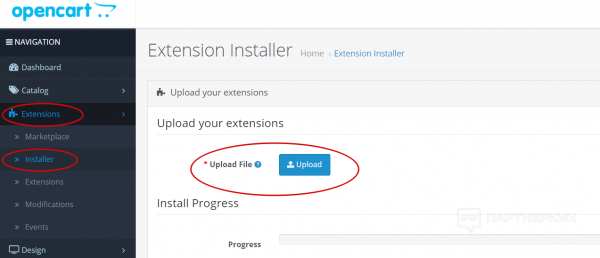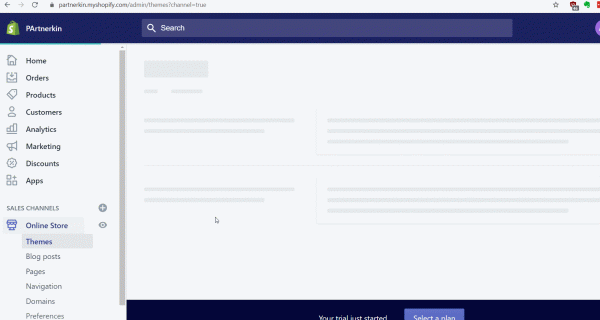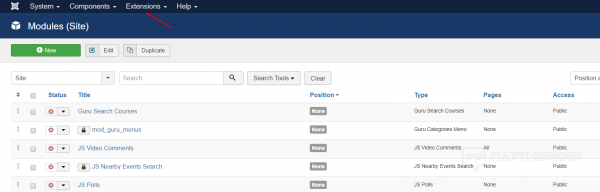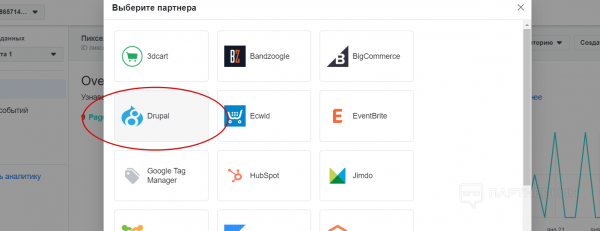Как установить пиксель Фейсбука на сайт в 2021 году ? WordPress, Tilda, Wix, Bitrix, Opencart, Shopify
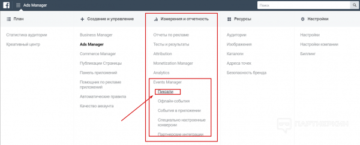
Для таргетинга рекламы в Facebook или Instagram нужно знать целевую аудиторию и иметь возможность сделать точную выборку из трех миллиардов пользователей двух крупнейших социалок. Facebook собрал много данных о своих пользователях, которые рекламодатели могут использовать в настройках РК. Но точно угадать интересы или потребности аудитории сложно. Пиксель FB позволяет собирать самую ценную информацию ― список тех пользователей, которые уже отреагировали на рекламу и показали свою заинтересованность. Чтобы пользоваться пикселем Фейсбука, нужно уметь устанавливать его на сайт или лендинг.
Что такое пиксель Facebook
Это JS счетчик, который выдается пользователю Facebook Ads для установки на его площадку. С его помощью можно собрать данные о посетителях и их поведении на лендинге или сайте. После установки кода Пикселя на сайт, действия пользователей будут передаваться в статистику Фейсбука. Например, пользователь кликнул по рекламе и перешел на лендинг, добавил товар в корзину, совершил конверсию. Вы сможете собирать списки людей, совершивших эти действия и использовать их для анализа вашей аудитории, оценки качества рекламы и таргетинга объявлений. Пользователи личного рекламного аккаунта могут создать в Ads Manager один пиксель. В Business Manager можно создавать до 10 пикселей.
Зачем нужен пиксель FB
Этот инструмент позволяет отслеживать посетителей сайта и с помощью этого контролировать эффективность рекламы. Соответствие интересов аудитории, выделенной таргетингом и вашего товара всегда основывается на гипотезах. Пиксель показывает, насколько эти гипотезы точны.
С помощью этого счетчика вы сможете:
- Оценить результат рекламы, конверсию трафика, соответствие лендинга и самого товара ожиданиям пользователей, кликнувших по объявлению;
- Использовать автоматические стратегии управления ставками и увеличить продажи;
- Собрать список тех, кому ваш товар или услуга действительно интересны и использовать эту аудиторию для ремаркетинга.
Как получить пиксель Фейсбука
Чтобы получить код пикселя, войдите в Facebook Ads и выполните следующие действия:
- Откройте меню «Ads Manager»;
- В разделе «Измерения и отчетность» выберите пункт «Пиксели»;
- Кликните по кнопке «+ Добавить новый источник данных»;
- Выберите пункт «Пиксель Facebook»;
- В открывшемся окне нажмите «Начать»;
- Введите название пикселя и адрес сайта на котором он будет установлен;
- Нажмите «Продолжить».
На этом создание пикселя завершено. В последнем окне «Установить пиксель» вы сможете скопировать JS код пикселя для установки на ваш сайт или воспользоваться готовыми решениями для различных движков.
Как найти ID пикселя Facebook
Чтобы найти идентификатор вашего пикселя в меню Ads Manager перейдите в пункт «Пиксели» раздела «Events Manager». ID пикселя находится в под его названием.
Запишите эти цифры или кликните по ID пикселя, чтобы скопировать его в буфер.
Как установить пиксель в WordPress
Для сайта на WordPress доступны два метода установки пикселя, с помощью плагина или вручную редактировать файлы. Для выполнения этих действий у вас должны быть права администратора для доступа в консоль сайта на WP.
Чтобы воспользоваться плагином, выполните следующие действия:
- На экране «Подключите действия на сайте с помощью пикселя» кликните по блоку «Добавление кода с помощью Партнерских интеграций»;
- В новом окне найдите кнопку WordPress и нажмите ее;
- В окне «Подключение аккаунта WordPress» кликните по «Продолжить»;
- Нажмите кнопку «Скачать» и скачайте архив с расширением для WordPress;
- Нажмите «Продолжить»;
- Войдите в консоль управления вашего сайта, обычно она находится по адресу https://вашсайт.ru/wp-admin/;
- В меню слева выберите пункт «Плагины»;
- Кликните по кнопке «Добавить новый»;
- Откроется экран «Добавить плагины», нажмите «Загрузить плагин»;
- Нажмите «Выберите файл» и укажите архив с плагином, который вы скачали;
- Кликните по «Установить»;
- Нажмите «Активировать плагин»;
- Все эти действия будут пошагово описаны в окне мастера в Facebook Ads. После каждого там нужно кликнуть по «Продолжить»;
- В следующем окне вы можете отправить тестовый трафик на ваш сайт, чтобы убедиться, что пиксель передает данные;
- Нажмите «Продолжить».
На этом установка пикселя завершена. Вы можете сразу настроить отслеживание событий на сайте или закрыть окно мастера установки.
Как установить пиксель на сайт WordPress вручную
Если у вас версия WordPress старше 4.4 или вы не хотите устанавливать на сайт еще один плагин, то на экране «Подключите действия на сайте с помощью пикселя» нажмите второй пункт «Добавление кода пикселя на сайт вручную». После этого выполните следующие действия:
- В окне «Установка пикселя» под пунктом «Установка базового кода на сайте» будет находиться сам код пикселя. Кликните по нему, чтобы скопировать в буфер;
- В другой вкладке войдите в консоль управления вашего сайта на WordPress;
- Перейдите в пункт меню «Внешний вид»;
- Переключитесь в подпункт «Редактор тем»;
- Справа в списке «Файлы темы» найдите файл «Заголовок (header.php)» и кликните по нему;
- После того как загрузится содержимое заголовка в редакторе найдите тэг и вставьте код пикселя перед ним;
- Нажмите «Обновить файл»;
- Вернитесь в Ads Manager и проверьте работу пикселя тестовым трафиком;
- Нажмите «Продолжить»;
- Настройте события, которые нужно отслеживать.
Как установить пиксель в Tilda
Чтобы установить пиксель Facebook на сайт, работающий на движке Tilda, можно, просто указав номер пикселя, также можно отредактировать HTML код сайта. Но оба эти варианта доступны только пользователям платных тарифов Тильды.
Установка пикселя на тильду состоит из следующих шагов:
- Войдите в свой аккаунт на Tilda;
- Выберите нужный сайт;
- Кликните по кнопке «Настройка сайта»;
- В меню слева выберите пункт «Аналитика»;
- Найдите поле Facebook Pixel;
- Вставьте скопированный ID пикселя;
- Сохраните изменения;
- Опубликуйте изменения.
Чтобы установить весь код пикселя вручную:
- В меню настроек перейдите в пункт «Еще»;
- Найдите раздел «HTML-КОД ДЛЯ ВСТАВКИ ВНУТРЬ HEAD» и кликните по «Редактировать код»;
- Вставьте код пикселя;
- Нажмите «Сохранить»;
- Опубликуйте изменения сайта.
После этого пиксель начнет передавать в Facebook данные о посетителях вашего сайта на Tilda.
Как установить пиксел на сайте Wix
Пиксель Фейсбук можно добавлять в сайты, работающие на тарифе Wix Premium и с подключенным своим доменом. Процесс установки пикселя состоит из следующих шагов:
- Войдите в свой аккаунт на wix.com;
- В меню «Настройка» выберите пункт «Панель управления»;
- В меню слева выберите пункт «Маркетинг»;
- В открывшемся меню перейдите в пункт «Интеграции»;
- В блоке «Facebook Pixel» кликните по «Подключить»;
- В следующем экране нажмите «Добавить пиксель Facebook»;
- Откроется окно, вставьте в нем ID своего пикселя;
- Нажмите «Применить».
На этом процесс установки завершен.
Как установить пиксель в Bitrix
Для установки пикселя на эту CMS, войдите в свой аккаунт Facebook Ads и скопируйте ID пикселя. После этого войдите в панель управления вашим сайтом на Bitrix и выполните следующие действия:
- Откройте меню «Настройки»;
- Выберите пункт «Настройки сайта»;
- В появившемся окне сместитесь вниз и кликните по фразе «Дополнительно …»;
- Найдите пункт «Размещение пикселя»;
- Отметьте чек-бокс «Facebook»;
- Введите в текстовом поле идентификатор пикселя;
- Нажмите «Сохранить»;
- Опубликуйте изменения на сайте.
Как установить пиксель в Opencart
Установка пикселя в Opencart состоит из следующих шагов:
- В Facebook Ads на этапе подключения пикселя выберите пункт «Добавление кода с помощью Партнерских интеграций»;
- В экране «Выберите партнера» найдите и кликните по OpenCart;
- В открывшемся мастере подключения кликните по кнопке «Скачать» чтобы получить ZIP архив с необходимым плагином;
- В новой вкладке браузера войдите в свой аккаунт OpenCart;
- В меню слева кликните по Extensions;
- Перейдите в пункт Installer;
- Нажмите Upload и выберите ранее скачанный архив;
- Перейдите в пункт Extensions;
- Напротив расширения Facebook Ads Extension нажмите зеленую кнопку «+» для установки;
- В появившемся окне нажмите «Начать» и следуйте инструкциям.
После установки рекомендуем вернуться в панель Ads Manager и убедиться, что пиксель передает данные.
Как установить пиксель в Shopify
Для установки в магазин Shopify вам понадобится скопировать ID пикселя в Ads Manager. После этого войдите в свой аккаунт Shopify и выполните следующие действия:
- В меню слева кликните по «Online Store»;
- В раскрывшемся подменю выберите пункт «Preferences»;
- Найдите раздел «Facebook Pixel» и вставьте в текстовое поле ID пикселя;
- Нажмите «Save».
Как установить пиксель в Joomla
Для этого движка также есть готовый модуль интеграции. Чтобы им воспользоваться, в Facebook Ads при подключении пикселя перейдите в пункт «Добавление кода с помощью Партнерских интеграций» и выполните следующие действия:
- В списке партнеров найдите Joomla и кликните по кнопке этой CMS;
- Откроется окно «Подключение аккаунта Joomla» в нем нажмите кнопку Download чтобы скачать архив с модулем интеграции;
- В новой вкладке браузера откройте свой сайт на Joomla и перейдите в панель управления;
- В верхнем меню кликните по пункту «Extensions»;
- В открывшемся меню выберите пункт «Manage» и затем подпункт «Install»;
- Загрузите скачанный из Ads Manager ZIP архив с модулем интеграции;
- В списке расширений найдите «Official Facebook Pixel»;
- В строке этого расширения в столбце «Status» кликните по кнопке и измените статус на «Включено» (или «Опубликовано»).
На этом установка завершена и остается только проверить что данные с пикселя поступают в Facebook.
Как установить пиксель в Drupal
Для этой CMS Фейсбук предлагает два отдельных модуля интеграции для веток 7 и 8 версий. Чтобы их установить, перейдите в раздел «Добавление кода с помощью Партнерских интеграций» и выполните следующие действия:
- Найдите в списке партнеров Drupal и кликните по его кнопке;
- В зависимости от версии движка вашего сайта нажмите кнопку «Download for 7.x» или «Download for 8.x» чтобы скачать плагин;
- Откройте в новой вкладке или окне свой сайт и войдите в панель управления Drupal;
- Перейдите в пункт «Modules»;
- Кликните по «+ Install new module»;
- Кликните по «Choose File» и выберите файл модуля, который вы скачали из FB;
- Нажмите «Install»;
- После появления сообщения об успешной установке кликните по «Enable newly added modules»;
- В следующем окне найдите строку «Официальный пиксель Facebook» и отметьте чек-бокс в колонке «Enabled»;
- Нажмите кнопку «Save configuration».
На этом установка пикселя завершена, нужно убедиться, что он передает данные в Facebook с помощью тестового трафика.